Jak zmienić funkcję klawisza Fn w systemie Windows 10 i 11
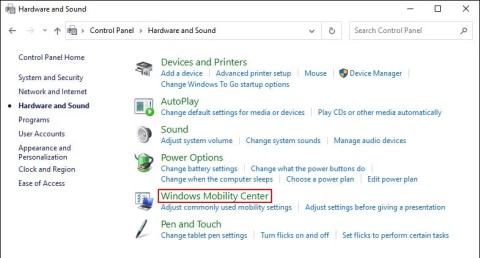
Klawisze funkcyjne znajdujące się u góry klawiatury służą jako skróty klawiaturowe do sterowania niektórymi funkcjami sprzętowymi.
Klawisz Fn na klawiaturze pełni rolę ukrytego modyfikatora, aktywującego dodatkowe funkcje na klawiszach F1 - F12. Jeśli stale potrzebujesz tych funkcji, oto kilka prostych sposobów na zablokowanie (lub odblokowanie) klawisza Fn w systemie Windows.
1. Zablokuj lub odblokuj klawisz Fn za pomocą klawiatury
Na niektórych klawiaturach klawisz Esc pełni funkcję klawisza blokady funkcji Fn, co często jest oznaczone małą ikoną kłódki nad klawiszem Esc. Aby zablokować klawisz Fn na tych klawiaturach, naciśnij jednocześnie klawisze Fn i Esc.
Ikona kłódki zaświeci się, co oznacza, że klawisz Fn jest zablokowany. Aby odblokować, naciśnij ponownie klawisze Fn i Esc.
2. Zablokuj lub odblokuj klawisz Fn z menu BIOS
Menu BIOS-u na komputerze umożliwia zmianę różnych ustawień systemowych, takich jak kolejność rozruchu, konfiguracja sprzętowa i opcje zarządzania energią. Oto jak zablokować lub odblokować klawisz Fn:

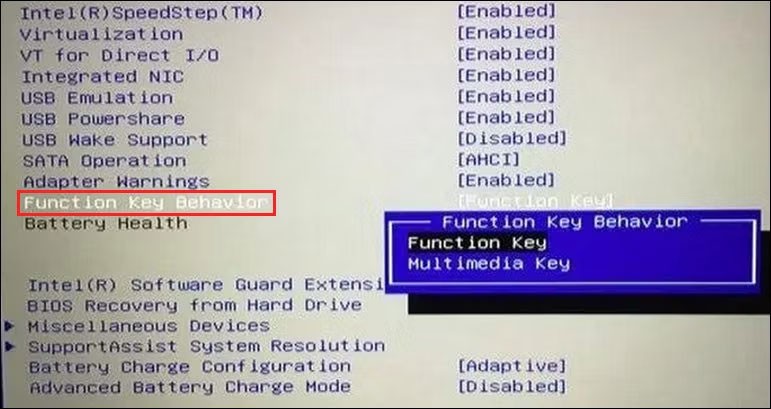
Jeśli nie planujesz używać klawisza Fn, możesz go wyłączyć za pomocą aplikacji KeyTweak .
3. Zablokuj lub odblokuj klawisz Fn za pomocą Centrum mobilności systemu Windows
Centrum mobilności w systemie Windows to przydatne narzędzie umożliwiające konfigurowanie typowych ustawień komputera, takich jak jasność i głośność. Można go również użyć do zablokowania lub odblokowania klawisza Fn. Należy pamiętać, że ta metoda może nie działać, jeśli w Centrum mobilności nie ma sekcji wiersza klawiszy funkcyjnych.
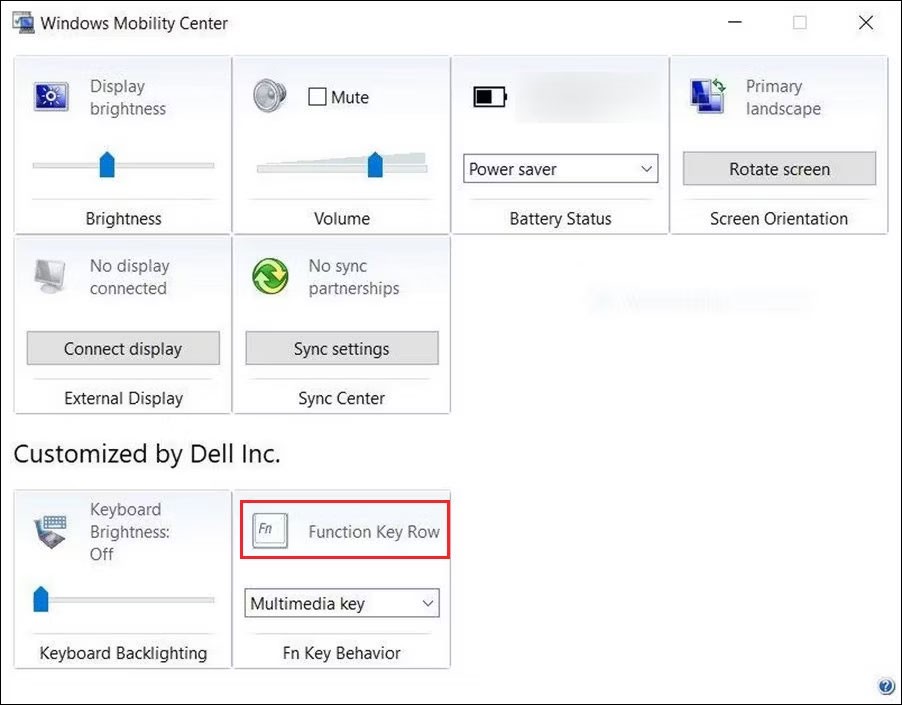
Dlaczego warto blokować i odblokowywać klawisz Fn?
Klawisze F1 - F12 znajdujące się u góry klawiatury mogą pełnić dwie funkcje. Każda z nich wykonuje jedną czynność, ale gdy są wciśnięte razem z klawiszem Fn, mogą wykonywać różne czynności.
Podczas korzystania z funkcji drugorzędnej musisz nacisnąć klawisz Fn wraz z dowolnym klawiszem funkcyjnym za każdym razem, gdy chcesz wykonać daną operację. Jeśli jednak nie chcesz tego robić, użyj dowolnej z powyższych metod, aby trwale zablokować klawisz Fn.
Klawisze funkcyjne znajdujące się u góry klawiatury służą jako skróty klawiaturowe do sterowania niektórymi funkcjami sprzętowymi.
Klawisze funkcyjne Fn umożliwiają szybsze i łatwiejsze sterowanie niektórymi funkcjami sprzętowymi.
Czym jest VPN, jakie są jego zalety i wady? Omówmy z WebTech360 definicję VPN oraz sposób zastosowania tego modelu i systemu w praktyce.
Zabezpieczenia systemu Windows oferują więcej niż tylko ochronę przed podstawowymi wirusami. Chronią przed phishingiem, blokują ransomware i uniemożliwiają uruchamianie złośliwych aplikacji. Jednak te funkcje nie są łatwe do wykrycia – są ukryte za warstwami menu.
Gdy już się tego nauczysz i sam wypróbujesz, odkryjesz, że szyfrowanie jest niezwykle łatwe w użyciu i niezwykle praktyczne w codziennym życiu.
W poniższym artykule przedstawimy podstawowe operacje odzyskiwania usuniętych danych w systemie Windows 7 za pomocą narzędzia Recuva Portable. Dzięki Recuva Portable możesz zapisać dane na dowolnym wygodnym nośniku USB i korzystać z niego w razie potrzeby. Narzędzie jest kompaktowe, proste i łatwe w obsłudze, a ponadto oferuje następujące funkcje:
CCleaner w ciągu kilku minut przeskanuje Twoje urządzenie w poszukiwaniu duplikatów plików i pozwoli Ci zdecydować, które z nich możesz bezpiecznie usunąć.
Przeniesienie folderu Pobrane z dysku C na inny dysk w systemie Windows 11 pomoże zmniejszyć pojemność dysku C i sprawi, że komputer będzie działał płynniej.
Jest to sposób na wzmocnienie i dostosowanie systemu tak, aby aktualizacje odbywały się według Twojego harmonogramu, a nie harmonogramu firmy Microsoft.
Eksplorator plików systemu Windows oferuje wiele opcji zmieniających sposób wyświetlania plików. Być może nie wiesz, że jedna ważna opcja jest domyślnie wyłączona, mimo że ma kluczowe znaczenie dla bezpieczeństwa systemu.
Przy użyciu odpowiednich narzędzi możesz przeskanować swój system i usunąć programy szpiegujące, reklamowe i inne złośliwe programy, które mogą znajdować się w systemie.
Poniżej znajdziesz listę oprogramowania zalecanego przy instalacji nowego komputera, dzięki czemu będziesz mógł wybrać najpotrzebniejsze i najlepsze aplikacje na swoim komputerze!
Przechowywanie całego systemu operacyjnego na pendrive może być bardzo przydatne, zwłaszcza jeśli nie masz laptopa. Nie myśl jednak, że ta funkcja ogranicza się do dystrybucji Linuksa – czas spróbować sklonować instalację systemu Windows.
Wyłączenie kilku z tych usług może znacznie wydłużyć czas pracy baterii, nie wpływając przy tym na codzienne korzystanie z urządzenia.
Ctrl + Z to niezwykle popularna kombinacja klawiszy w systemie Windows. Ctrl + Z pozwala zasadniczo cofać działania we wszystkich obszarach systemu Windows.
Skrócone adresy URL są wygodne w czyszczeniu długich linków, ale jednocześnie ukrywają prawdziwy adres docelowy. Jeśli chcesz uniknąć złośliwego oprogramowania lub phishingu, klikanie w ten link bezmyślnie nie jest rozsądnym wyborem.
Po długim oczekiwaniu pierwsza duża aktualizacja systemu Windows 11 została oficjalnie udostępniona.















